上級クラスでは英字新聞や英字雑誌をを読む課題があり、コピーした紙が配られることが多いのですが、読みにくいと思うことはありませんか? 私も昔とある授業で紙質の悪い英字新聞のコピーを渡されて、それも小さい字だったので読むのに苦労したことがあります。
英字新聞や英字雑誌は文字が非常に小さくて読みにくいだけでなく、意味やコメントを書き込むスペースがあまりない場合が多いのです。もっとひどい話だと、英字新聞のコピーのコピーを渡されたこともあり、文字がかすれていたり潰れていたりして、そもそもアルファベットの判別に苦労する羽目に陥りました。
ここではそういった状況に対する対処法を記していますが、独学で英字新聞を使って勉強する方にも参考になると思います。
インターネットで元原稿を探す
今は、新聞や雑誌に載ってる記事なら間違いなく同じ記事がインターネット上に存在します。
タイトルをGoogleの検索窓に打ち込むと十中八九元記事がヒットします。上手く見つからない場合は、記事中の特徴的な単語のつながりを使うと上手く見つかります。
ただ記事によっては有料会員しか読めないものもあり、その時は諦めるしかありませんが、丹念に探すと元記事のコピーが見つかる場合もあります。
ただ、ひとつ注意があります。タイトルや記事の一部をGoogleで検索する時には、必ず半角のダブルクォーテーション(“)で囲ってください。でないと単語の一部が同じというだけで沢山の別の記事がヒットしてしまいます。
試しにやってみましょう。
例えば以下のような記事のコピーが配られたとします。
記事の文字が小さいので、もっと大きな文字で見たいとします。
(今回は著作権の関係でVOAを使っています)
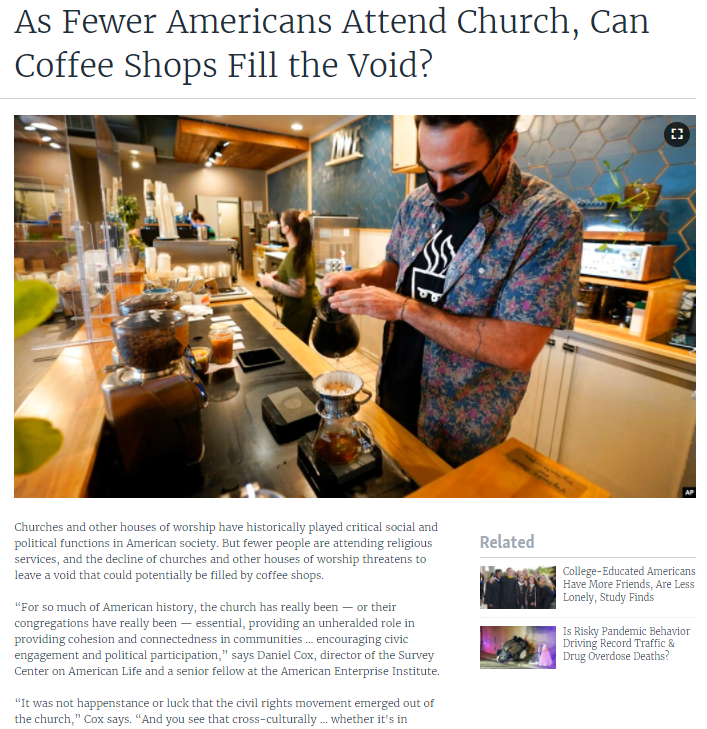

この記事のタイトルは特徴的なので、Googleの検索窓にそのままコピペして、ダブルクォーテーション(“)で囲って Enter を押します。ダブルクォーテーションは半角です。間違えやすいので気をつけてください。
すると以下のような結果が現れました。
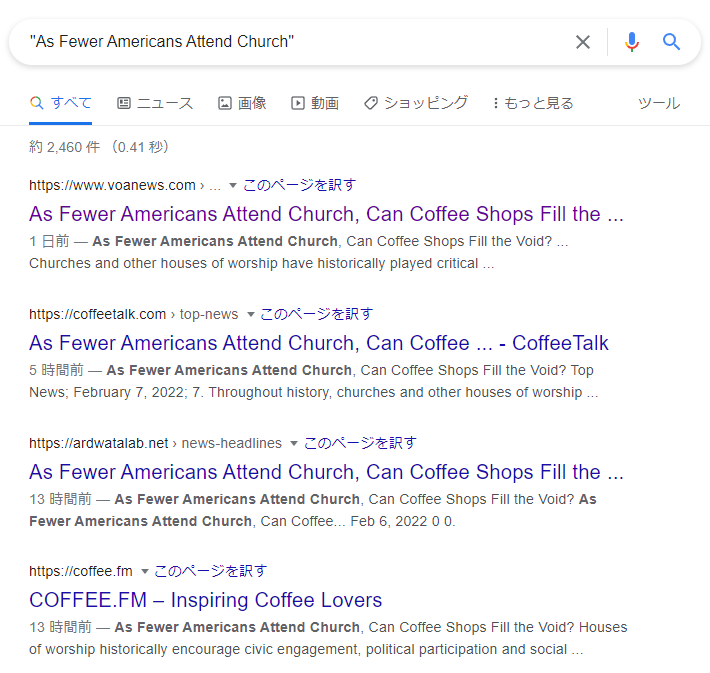
大体は一番上が元記事なのですが、時には配られたプリントの元記事に、さらに元記事が存在する場合もあります。また、記事が一見同じだからといって全て同じかと思っていると、文が途中で終わってることがあります。必ず文末まで同じかどうかを確認してください。
ワードで作り直す
さて、記事が見つかったとしましょう。この後どうするかは人次第ですが、仮に学校の宿題だった場合はワードなどにコピペして文字のフォントや大きさなどを調整して読みやすくした上でプリントアウトすることをお勧めします。ワードがなければGoogle ドキュメントでも良いと思います。
例えば以下のようになります。
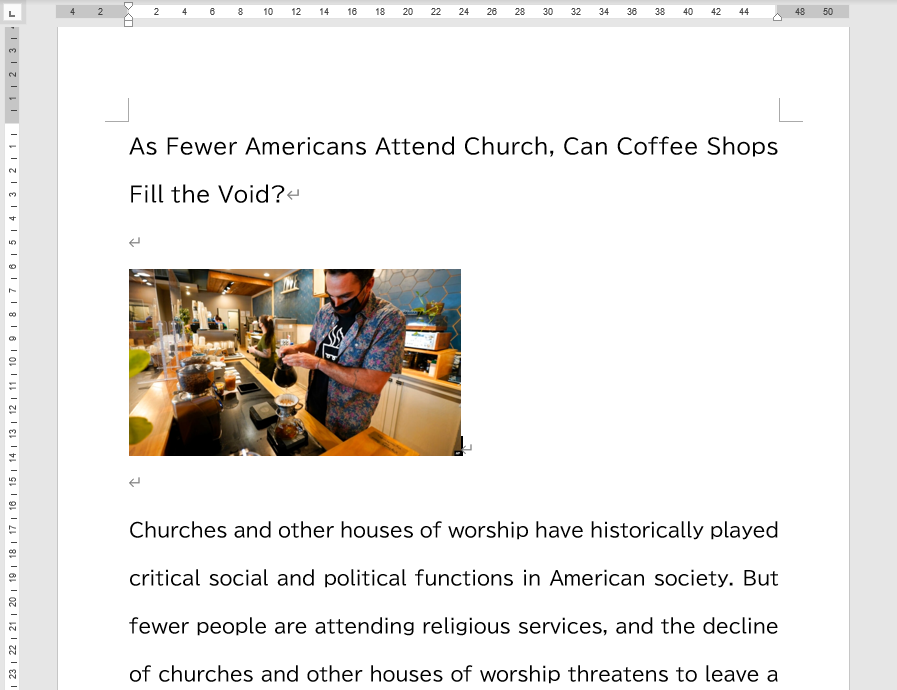
こうすると、文字は読みやすいし、単語の意味や構文構造を表す記号などを記事中に書き込みやすくなります。
ワードの設定は個人の好き好きで構わないと思いますが、私のお気に入りの設定を以下に記します。
フォント:BIZ UDPゴシック
フォントサイズ:タイトル16、本文14 (または16)
余白:ややせまい
画像:一枚目だけ小さくして入れる
印刷:両面
フォントは見やすいので「BIZ UDPゴシック」が最近のお気に入りです。昔は「Arial」を使っていましたが、年齢と共に文字が見にくくなったので変更しました。若い方は「Arial」の方が見やすいかも知れません。
本文のフォントサイズは「BIZ UDPゴシック」だと14くらいが見やすいです。小さくすると自動で行間が狭くなってしまい、書き込みがしにくくなります。昔は目が良かったので、ジェットストリームの4色ボールペン(5 mm)を使っていましたが、その後、文字を消せるフリクションペン(5 mm)に変更しました。現在は7ミリのフリクションペンを使っていますので、これくらいの行間が必要となります。若い方ならフォントサイズ12でも大丈夫じゃないでしょうか。昔は私も12でした。
余白は個人の好き好きですが、私はいつも「ややせまい」にしています。余白が「広い」とページ数が増えてしまいます。しかし「せまい」を選ぶと、印刷した紙を保存するときに左側に穴を開けようとすると、記事中に穴が開いてしまいます。
画像は最初のものだけ小さくして入れています。こうすると他の記事との区別が一目でつくからです。画像のサイズは自由ですが、大きすぎるとスペースは必要になるしインクもたくさん必要になるので、何の写真かが分かるぐらいが丁度良いと思います。
印刷はいつも両面で行なっています。紙の節約という理由もありますが、両面印刷だと保存する場所が半分で済みます。
いかがでしょうか。いきなり英字新聞のコピーを使うよりも、こうするだけでかなり勉強しやすくなりますよ。
Mouse Dictionary を使って単語の意味を調べる
次は文を読み解いていくために単語の意味を調べます。
もちろん普段使い慣れた辞書を使って単語の意味を調べて構いません。
しかしもっと便利な方法がありますので紹介します。
これにはPCを使います。ブラウザは Firefox か Google Chrome が必要です。無料です。
そしてブラウザの拡張機能の Mouse Dictionary を使います。これも無料です。
しかし辞書代として英辞郎に500円かかります。毎月ではありません、最初の1回のみです。
ここで Mouse Dictionary と英辞郎をインストールします。
その方法をここで説明しても良いのですが、作者がかなり詳しく説明していますのでそちらでご確認ください。リンクを貼っておきます。
それでは Mouse Dictionary & 英辞郎 がインストールされたとします。
Mouse Dictionary をオンにした状態で、分からない英単語の上にマウスのカーソルを乗せるだけで英辞郎の説明が出てきます。表示枠の位置や大きさも簡単に変えられ、設定を変えれば文字の大きさも変えられます。
この Mouse Dictionary & 英辞郎 の組み合わせは強力で、熟語や慣用表現なども示してくれます。これは本当に便利です。実例を見せないと納得していただけないと思いますので例を示します。
たとえば先ほどの記事の最初の文は以下です。
Churches and other houses of worship have historically played critical social and political functions in American society.
この中に houses of worship というのがあります。worship は「崇拝」なので「崇拝の家」とまずは解釈するでしょう。
そこで Mouse Dictionary でカーソルを houses に持ってくと以下のように表示されます。
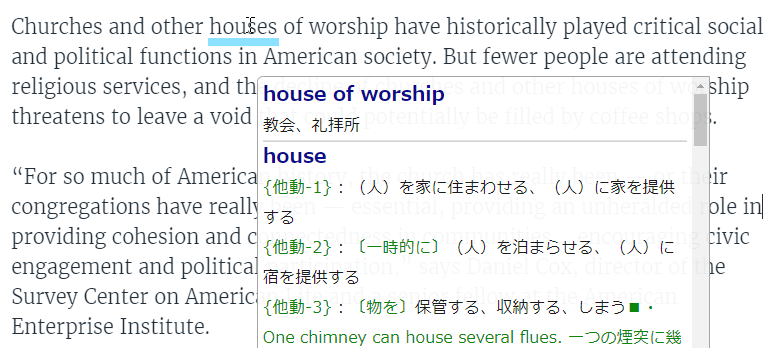
houses of worship で「教会、礼拝所」という意味が出てきます。
どうですか? 便利じゃないですか?
もし普通に辞書を使って調べていたら、「礼拝所」という意味にたどり着くまで少々お時間が掛かっていたかもしれませんが、Mouse Dictionary だと一発で出てくるのです。
この Mouse Dictionary & 英辞郎 の組み合わせは、自分のよく知らない専門分野の論文を読まなければいけない時にも威力を発揮します。
以前、訳あって医療論文を読まなければいけない時がありましたが、専門用語などが全くわかりませんでした。しかしこの方法で、今まで聞いたこともないような医学用語や薬の名前でも瞬時に知ることができたおかげで、スムーズに理解することができました。
この Mouse Dictionary は動作が軽快な上、英辞郎は収録語句が約200万語もあるのです。
英字新聞はとにかく語句が難しく単語数も多いので、これらは必須です。
作業効率が一気に高まります。
DeepL を使ってパラグラフの意味を調べる
英字新聞では普通の学習者が知らないような慣用表現や構文が使われてることがよくあります。
そうすると部分部分の意味は分かるのに、どんなに考えても文全体の意味が取れない時があります。
また自分なりの解釈を完成させたものの、果たしてその解釈が正しいのかどうか疑問に思うこともあります。
さらには、文の意味は分かるのに、どう日本語に訳して良いのかが分からない時があります。
こういう時には英語力のある人に相談したくなってしまうのですが、多くの人にとってそれはなかなか難しいでしょう。
そこでおすすめするのが DeepL です。
ご存知の方も多いのではないでしょうか。
Google翻訳よりもこなれた日本語訳を作成します。
例えば先ほどの記事の第1文を見てみましょう。
Churches and other houses of worship have historically played critical social and political functions in American society.
教会や礼拝堂は、歴史的にアメリカ社会で重要な社会的・政治的機能を担ってきた。
いかがでしょうか。
うまいこと日本語に訳してますよね。
私はこうやって、まず英文全体を独力で目を通した後、分からない単語を Mouse Dictionary で確認して、自分なりの訳全体を作り上げます。
それから DeepL を使って、比較検討しているのです。
ただし DeepL の訳を鵜呑みにしてはいけません。
意味不明な訳をするぐらいならまだマシなほうで、挿入部分をまるごと省略したり、ひどい時には意味が真逆になってる時もあります。
例えば先ほどの第1パラグラフは以下ですが、2つ目の文は意味不明な訳になっています。
Churches and other houses of worship have historically played critical social and political functions in American society. But fewer people are attending religious services, and the decline of churches and other houses of worship threatens to leave a void that could potentially be filled by coffee shops.
教会や礼拝堂は、歴史的にアメリカ社会で重要な社会的・政治的機能を担ってきた。しかし、宗教行事に参加する人は減少しており、教会や礼拝堂の衰退は、コーヒーショップが埋められる可能性のある空白を残す恐れがある。
2つ目の文は、fewer people are attending と「fewer + 名詞」の主語で始まるので、日本人には分かりにくく訳しにくいのですが、DeepL では、「~する人は減少しており」と、上手く訳しております。
ちなみに2つ目の文だけで DeepL を使ってみると、なぜかはより分かりやすい訳に変わっています。
しかし、宗教に参加する人は減っており、教会や礼拝堂の減少により、喫茶店がその穴を埋める可能性がある。
このように使い方に多少の癖はあるものの、DeepL を使うと英字新聞の読解や日本語訳の作成が非常に楽になります。
もちろん学習支援に使うのであって、ズルに使っちゃだめですよ(笑)
さて、DeepL の使い方ですが、以下に英文をコピペすると自動で日本語訳を出してくれます。
でもおすすめは無料アプリをインストールすることです。
コントロールキーを押しながらCを2回押すと自動でアプリが立ち上がって翻訳してくれます。
こちらの方が便利だと思います。
Notion を使って記録を残す
DeepL の訳はできれば残しておきたいと思うのではないでしょうか。
かといってワードに書き込むと印刷量が2倍になりますし、さすがに印刷するまでもないと思うでしょう。
そうするとDeepL訳のあるものと、ないものの2つ作らなければなりません。
こうなると今度は管理が面倒くさくなってきます。
そこで私がオススメするのは Notion です。
無料版でも十分です。
細かい使い方はその方がいろいろと説明してるのでそちらを見ていただくとして、私の使い方は英字新聞のページを作って、その下に各記事のページを作ることです。
先ほど元記事を探してWordにコピペすると言いましたが、Notion のページにもコピペします。
そして各パラグラフを訳し終えた後 DeepL を使って参考訳を作りますが、それをここの各パラグラフの後に貼っておきます。
そうすれば見たい時にすぐ見れますし、管理も楽です。
また、Mouse Dictionary もこれなら使えます。Mouse Dictionary はワードの文章に対しては使えないのです。よってまずは Notion に貼り付けて、それから Mouse Dictionary で単語の意味を調べるというのもありです。
なお、今回は英字新聞の宿題があるという前提のもとに説明してきましたが、単に自分で勉強するだけなら、すべて最初から Notion で行うのもありです。私はよくそうしています。
以上です。
使えそうなテクニックがあれば参考にしてください。

英会話カーディム講師。元外資系エンジニアでMBA保持者。海外留学なしに国内で独学にて英語を習得。ラテン語や印欧語、英語史の知識を持ち、英文法を含めた英語体系に詳しい。英語オタクで出版された英和辞典や英文法書は絶版も含めて殆ど持っている。
★ このブログの運営は、初心者専門英会話カーディム が行っています。★





